Tiešraides norakstu skatīšana Microsoft Teams sapulcēs
Jebkuras Teams sapulces laikā varat sākt pasākuma tiešraides transkripciju. Teksts reāllaikā tiek rādīts kopā ar sapulces video vai audio, tostarp runātāja vārds (ja vien nav izvēlējies to paslēpt) un laikspiedols.
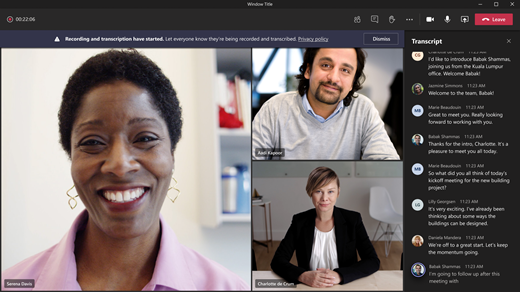
Šajā rakstā
Tiešraides tulkots transkripcija
Paslēpt vai rādīt tiešraides transkripciju
Apturēt tiešraides transkripciju
Kopsavilkums
Tiešraides transkripcija var padarīt sapulci produktīvāku un iesaistošāku visiem dalībniekiem, kuri ir nedzirdīgi vai vājdzirdīgi, vai kuriem ir dažādi valodas līmeņi. Arī tie dalībnieki, kuri atrodas skaļās vietās, novērtēs vizuālos materiālus.
Personas var izvēlēties sevi neidentificēt sapulces norakstos. Detalizētu informāciju skatiet rakstā Savas identitātes paslēpšana sapulču titros un norakstos.
Ierobežojumi
Tiešraides transkripcija ir pieejama:
-
Teams datora versijā.
-
Klientiem ar šādām licencēm: Office 365 E1, Office 365 A1, Office 365/Microsoft 365 A3, Office 365/Microsoft 365 A5, Microsoft 365 E3, Microsoft 365 E5, Microsoft 365 F1, Office 365/Microsoft 365 F3, Microsoft 365 Business Basic, Microsoft 365 Business Standard, Microsoft 365 Business Premium SKU.
Svarīgi!: Ja jūsu organizācija sapulču ierakstiem izmanto OneDrive darbam un SharePoint, IT administratoram Teams sapulču politikā ir jāieslēdz Atļaut transkripciju un jāaicina lietotājus sākt transkripciju katrā sapulcē. Tādējādi titri būs pieejami pēcsapulces ierakstā.
Piezīme.: Ja neredzat transkripcijas opcijas, jūsu IT administrators nav jums iespējojis šo līdzekli.
Pēc sapulces saglabātais noraksts ir pieejams uzziņai un lejupielādei programmā Teams darbvirsmā un tīmeklī.
Piezīme.: Personas, kas piezvanīs sapulces laikā, izmantojot tālruņa numuru, kas norādīts sapulces detalizētās informācijas sadaļā, nevarēs skatīt norakstu.
Sākt tiešraides transkripciju
-
Atveriet sapulces vadīklas un atlasiet Citas darbības

-
Izvēlieties Ierakstīt un transkrib


Padoms.: Ja vēlaties arī ierakstīt sapulci, vēlreiz atlasiet Citas opcijas 
Visi dalībnieki redz paziņojumu, ka tiek veikts sapulces noraksts. Noraksts tiek parādīts ekrāna labajā pusē.
Mainīt noraksta valodu
Noraksta valodai ir jābūt tai pašai valodai, kas tiek izmantota sapulcē. Lai mainītu valodas iestatījumu:
-
Ekrāna labajā pusē būs redzama tiešraides transkripcija. Noraksta loga augšējā labajā stūrī atlasiet Noraksta iestatījumi un

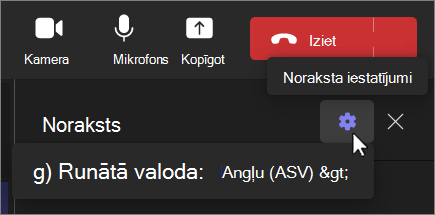
-
Novietojiet kursoru virs Runātā valoda. un izvēlieties citu valodu, kurā visi sapulces runā.
-
Atlasiet Apstiprināt. Noraksts tagad tiks rādīts šajā valodā.
Svarīgi!: Mainot runas valodas iestatījumu, tas ietekmēs visus. Noraksta valoda (kā arī titri) tiks mainīta visiem sapulces dalībniekiem.
Transkripcijas iespējas ir līdz 41 atšķirīgai.
Angļu (ASV), angļu (Kanāda), angļu (Indija), angļu (Apvienotā Karaliste), angļu (Austrālija), angļu (Jaunzēlande), arābu (Apvienotie Arābu arābu) (priekšskatījums), arābu (Saūda Arābija) (priekšskatījums), ķīniešu (vienkāršotā Ķīna), ķīniešu (tradicionālā, Honkongas īpašais vārdā, ķīniešu (tradicionālā, Taivāna) (priekšskatījums), čehu (čehu) (priekšskatījums), dāņu (Dānija), holandiešu (Beļģija) (priekšskatījums), holandiešu (Nīderlande), franču (Kanāda), franču (Francija), somu (Somija) (priekšskatījums), vācu (Vācija), grieķu (Grieķija) (priekšskatījums), ivrits (Izraēla) (priekšskatījums), Hindi (Indija), ungāru (Ungārija) (priekšskatījums), itāļu (Itālija), japāņu (Japāna), korejiešu (Korejas Republika) (priekšskatījums), norvēģu (Norvēģija), poļu (Polija), portugāļu (Brazīlija), portugāļu (Brazīlija), portugāļu (Portugāle) (priekšskatījums), rumāņu (Rumānija) (priekšskatījums), krievu (Krievija) (Priekšskatījums), Slovāku (Slovāku) (priekšskatījums), spāņu (Meksika), spāņu (Spānija), zviedru (Zviedrija), taju (Taizeme) (priekšskatījums), turku (Turcija) (priekšskatījums), ukraiņu (Ukraina) (priekšskatījums), vjetnamiešu (vjetnamiešu) (priekšskatījums), velsiešu (Apvienotā Karaliste)
Paslēpt vai rādīt tiešraides transkripciju
-
Dodieties uz sapulču vadīklām un atlasiet Citas darbības

-
Atlasiet Ierakstīt un transkrib



Piezīme.: Rupjības tiek aizsegtas ar zvaigznītēm.
Tiešraides tulkots transkripcija
Piezīme.: Tiešraides tulkotais transkripcija ir pieejama kā daļa Teams Premium pievienojumprogrammas licence, kas nodrošina papildu līdzekļus, lai pakalpojuma Teams sapulces padarītu personalizētas, intelektiskas un drošākas. Lai piekļūtu savām Teams Premium, sazinieties ar IT administratoru.
Sapulces laikā izprastu viens otru labāk, pārtulkojot sapulces norakstu valodā, kuru visērtāk pārpratīsiet.
Lai tulkotu norakstu sapulces laikā:
-
Pievienojieties sapulcei programmā Teams.
-
Noraksta rūtī atlasiet Noraksta iestatījumi un

-
Novietojiet kursoru virs noraksta valodas un atlasiet valodu, kādā vēlaties pārtulkot norakstu.
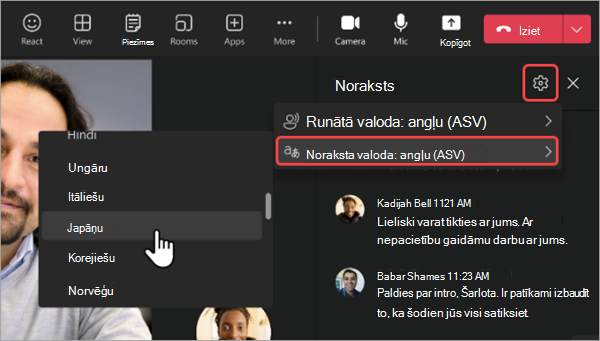
Lai skatītu oriģinālos un tulkotos norakstus līdzās, ieslēdziet pārslēgšanas taustiņu Rādīt gan oriģinālu, gan tulkojumu.
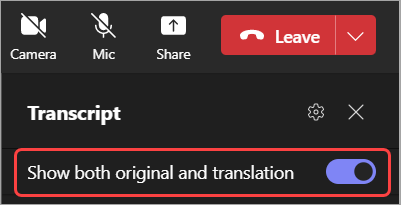
Piezīmes.:
-
Iepriekš tulkotie noraksti netiek saglabāti. Tiek glabāts tikai sākotnējais noraksts. Ja dalībnieki sapulcei pievienojas vēlu, viņi var skatīt iztulkoto norakstu tikai no vietas, kurā viņi pievienojas sapulcei.
-
Vulgāra filtrēšana noraksti netiek atbalstīta.
Tiešraides norakstu pārtraukšana un restartēšana
Sapulces rīkotājs un prezentētāji var apturēt un atsākt transkripciju sapulces laikā. (Informāciju par rīkotāja un prezentētāja lomām skatiet rakstā Lomas Teams sapulcē.)
-
Atveriet sapulces vadīklas un atlasiet Citas darbības

-
Atlasiet Ierakstīt un transkribēšanas

Transkripcija tiek automātiski apturēta, kad visi dalībnieki pamet sapulci.
Lejupielādēt norakstu
Kad sapulce ir beigusies, noraksts nekavējoties ir pieejams sapulces notikumā kalendārā. Sapulces dalībnieki var to lejupielādēt kā .docx vai .vtt failu.
-
Teams kreisajā

-
Atveriet sapulces tērzēšanu un atlasiet norakstu.
-
Virs noraksta atlasiet lejupvērsto bultiņu blakus Lejupielādēt

Padoms.: Pēc sapulces kopā ar norakstu visi citi pieejamie ar sapulci saistītie vienumi (pievienotie dokumenti, sapulces piezīmes, ieraksts) būs pieejami arī cilnē Detalizēta informācija , kad atvērsit sapulces notikumu.
Dzēst norakstu
Sapulces rīkotājs var izdzēst norakstu.
-
Atveriet sapulci un dodieties uz Ieraksti un noraksti.
-
Atlasiet Dzēst

Papildinformāciju par noraksta dzēšanu skatiet rakstā Sapulces noraksta rediģēšana vai dzēšana darbvietā Microsoft Teams.
Kas var sākt, apturēt, skatīt un lejupielādēt norakstu?
|
Sapulces dalībnieka tips |
Sākt un apturēt transkripciju |
Skatīt reāllaika transkripciju |
Skatīt norakstu pēc sapulces |
Lejupielādēt norakstu pēc sapulces |
|---|---|---|---|---|
|
Organizētājs |
Jā |
Jā |
Jā |
Jā |
|
Persona no tā paša nomnieka* |
Jā |
Jā |
Jā |
Jā |
|
Persona no cita nomnieka |
Nē |
Jā |
Nē |
Nē |
|
Anonīms |
Nē |
Jā |
Nē |
Nē |
Izmantojot Teams Premium, sapulču rīkotāji var viegli pārvaldīt, kas var ierakstīt un transkribēšanu, plānojot Teams sapulces. Pastāv divas iespējas, kā reģistrēt un transkrib veikt sapulci: rīkotāji un līdzs organizētāji, rīkotāji, līdzīs rīkotāji un prezentētāji.
* Jūsu nomnieks ir visas personas, kurām ir kopīga piekļuve Teams, kā to definējis jūsu IT administrators.
Piezīmes.:
-
Teams tiešraides noraksts tiek glabāts sapulces rīkotāja Exchange Online kontā. Norakstam var piekļūt, izmantojot sapulces tērzēšanu, un cilni Ieraksts un noraksti programmā Teams, līdz sapulces rīkotājs izdzēš norakstu.
-
Sākotnējais sapulces transkripcijas laidiens neatbalstīs saglabāšanas politiku, e-datu atklāšanas vai juridiski pamatotas aizturēšanas rādīšanu. Tā rezultātā sapulču norakstu dzīves cikls ir atkarīgs no sapulces rīkotāju manuālas pārvaldības.
-
Ja izmantojat Cloud Video Interop (CVI), lai pievienotos Teams sapulcēm, lūdzu, sazinieties ar savu CVI pakalpojumu sniedzēju, lai nodrošinātu, ka jūsu CVI dalībnieki saņem paziņojumu par transkripciju, kad tiek sākta transkripcija.
Svarīgi!: Microsoft patur tiesības ar pamatotu paziņojumu ierobežot transkripcijas un tulkošanas pakalpojumus, lai ierobežotu pārmērīgu lietošanu un/vai krāpniecību, kā arī uzturētu pakalpojumu veiktspēju. Šie pakalpojumi ietver tiešraides titrus, subtitrus un transkripcijas funkcionalitāti, kas pieejama visos Office 365 produktos, piemēram, Microsoft Teams, PowerPoint, Stream un citos.
IT administratoriem
Teams sapulces laikā varat sākt lielisku norakstu. Teksts reāllaikā tiek rādīts kopā ar sapulces video vai audio, tostarp runātāja vārds (ja vien nav izvēlējies to paslēpt) un laikspiedols.
Sākt/apturēt transkripcijas
-
Sapulces laikā pieskarieties pie Citas darbības un


-
Lai pārtrauktu transkripšanu, pieskarieties pie Citas darbības


Piekļūt norakstam
Kad sapulce ir beigusies, varat skatīt tās norakstu sapulces tērzēšanas vēsturē. Piekļūstiet norakstam, pieskaroties pie saites savas grupas sapulces beigusies tērzēšanas ziņojumā, vai pieskarieties pie Vairāk > faili.
Piezīme.: Teams mobilā programma pašlaik atbalsta noraksta skatīšanu pēc sapulces beigām. Tiešraides transkripcija ir pieejama tikai teams datora versijai.











